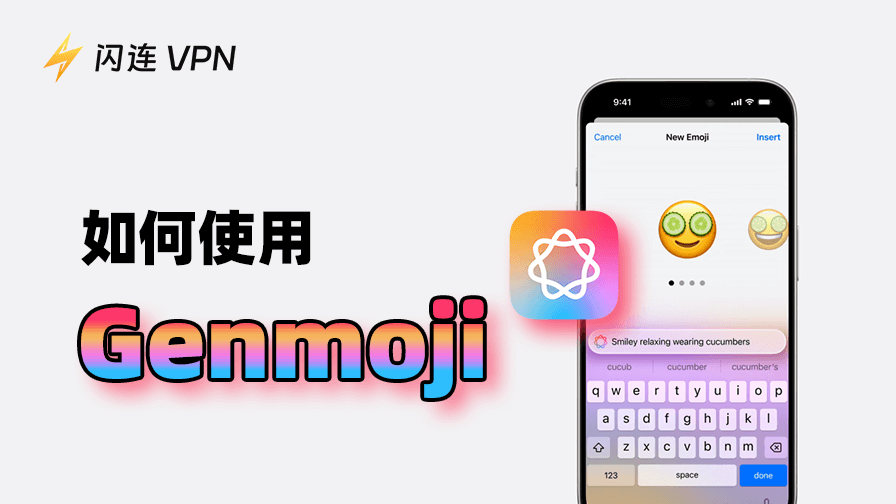Genmoji 是一项创意功能,可让您利用 Apple 的 AI 技术生成个性化表情符号。您可以通过输入文本提示或上传人物照片来创建独特的表情符号。在本指南中,我们将向您展示如何在 iPhone、iPad 和 Mac 上使用 Genmoji,并帮助您解决该功能无法显示的问题。
什么是Genmoji?
Genmoji是一项基于AI的功能,允许用户通过文本提示或人物照片生成表情符号。该功能于2024年6月首次推出,并于当年年底在 iOS/iPadOS 18 中正式上线。
该功能可在多个应用中使用,包括苹果自带应用(如信息、邮件和备忘录),用户可直接将其作为普通表情符号使用,或作为贴纸,或作为 Tapback 反应。此外,该功能还可在第三方聊天应用(如 WhatsApp 和 Telegram)中使用,但大多数情况下会以贴纸或图片形式显示,而非标准表情符号。
如何在我的设备上获取Genmoji?
由于Genmoji不支持所有操作系统,因此可能无法在您的Apple设备上使用。以下是检查设备是否兼容Genmoji并启用此功能的方法。
步骤 1. 检查设备是否兼容 Genmoji。
要查看 iPhone/iPad 的型号和规格,请前往“设置” > “通用” > “关于本机”。在 Mac 上,点击苹果图标并选择“关于本机”。
然后,确保设备满足以下硬件和软件要求。
硬件:
- iPhone:iPhone 15 Pro、iPhone 15 Pro Max、iPhone 16 系列(或更新型号)
- iPad:搭载 M1 芯片或更新版本的 iPad
- Mac:搭载 M1 芯片或更新版本的 Mac。
- 您可通过苹果对Apple Intelligence的介绍获取更多信息。
软件:
- iPhone:iOS 18.2 或更高版本
- iPad:iPadOS 18.2 或更高版本
- Mac:macOS Sequoia 15.2 或更高版本
步骤 2. 如果您的设备软件不符合要求,请将其更新到最新版本。以下是操作方法。
- iPhone/iPad:前往“设置” > “通用” > “软件更新”。
- Mac:前往苹果菜单 > “系统设置”(或“系统偏好设置”) > “软件更新”。
步骤 3. 在 iPhone、iPad 和 Mac 上启用 Apple Intelligence。以下是操作步骤。
iPhone/iPad:
- 打开“设置” > “隐私与安全” > “Apple Intelligence”。
- 开启该功能(您可能需要使用 Apple ID 登录并同意条款)。
Mac:
- 打开 Apple 菜单。
- 前往“系统设置” > “Apple Intelligence 与 Siri”。
- 启用 Apple Intelligence。
如何使用Genmoji:分步指南
启用Apple Intelligence后,您现在可以使用Genmoji。以下是操作步骤。
在Mac上使用Genmoji
以下是在Mac上创建Genmoji的方法。
- 打开支持表情符号键盘的应用,例如“信息”或“邮件”。
- 在要插入 Genmoji 的文本区域点击。
- 按下 Control + Command + Space 打开表情符号面板。
- 点击 Genmoji 图标(一个带有 + 的微笑脸)。
- 输入您想要的描述。示例:“戴墨镜的猫”。您还可以从照片库中选择一个人来生成表情符号版本。
- 点击“创建新表情符号”。
- 选择您喜欢的 Genmoji。
- 点击 Genmoji 并点击“插入”将其插入文本或保存到贴纸收藏夹。
- 完成。现在您可以将此 Genmoji 发送给朋友一起玩乐。
在iPhone/iPad上使用Genmoji
在iPhone或iPad上使用Genmoji与在Mac上使用类似。以下是操作步骤:
- 打开支持表情符号键盘的应用,如“信息”或“邮件”。
- 点击文本输入框以调出键盘。
- 切换到表情符号键盘,并点击 Genmoji 图标(带“+”的微笑脸)。
- 通过输入文本提示或添加人物照片来生成 Genmoji。
- 输入“创建新表情符号”。
- 滑动查看生成的选项,选择喜欢的 Genmoji,然后点击“插入”。
- 完成。
如何解决Genmoji无法显示的问题?
有时即使Genmoji应该可用,也可能不会在设备上显示。以下是排查并解决问题的步骤:
确保您的设备支持 Genmoji:并非所有 Apple 设备和操作系统都支持 Apple Intelligence(Genmoji 的基础技术)。您可以在“如何在我的设备上获取 Genmoji”部分中查看。
重新启动聊天应用:有时聊天应用可能出现故障。您可以重新启动它以查看问题是否解决。
重新启动设备:简单重新启动可修复故障,这可能导致 Genmoji 无法显示。
检查地区可用性:Genmoji 可能并非在所有国家/地区可用。请确保您的地区支持 Apple Intelligence。若您所在地区尚未支持该功能,即使在兼容设备上也无法显示。您可通过 Apple 官方支持页面进行确认。
联系苹果支持: 如果以上所有步骤均无效,请联系 Apple 支持以获取进一步帮助。他们可以检查您的设备、系统版本或地区是否导致了此问题。
提示: 如果Genmoji在您的地区不可用,请尝试使用 VPN 更改 IP 地址以访问 Genmoji。闪连VPN(LightningX VPN)是解除地理限制的最佳 VPN 之一。它采用 WireGuard,这是基于 AES-256-GCM 和 ChaCha20-Poly1305 等顶级算法的最佳 VPN 协议。它提供 2,000 多个服务器,覆盖 70 多个国家,涵盖所有 Apple Intelligence 可用的国家。它兼容 Windows、macOS、Android、iOS、Apple TV、Android TV、Linux、Chrome、Edge 和 Firefox。

总结
在设备上获取并使用Genmoji非常简单。只需启用此功能,然后打开聊天应用即可使用。不过请确保您的设备兼容Apple Intelligence。所有限制和提示已在上述内容中列出。希望您能按照本指南成功使用Genmoji。